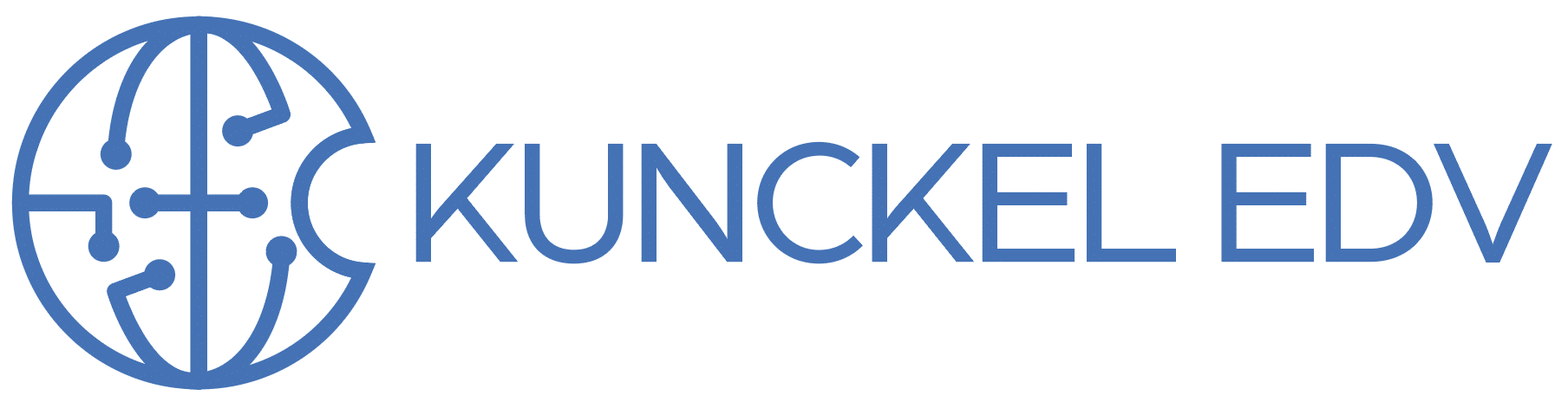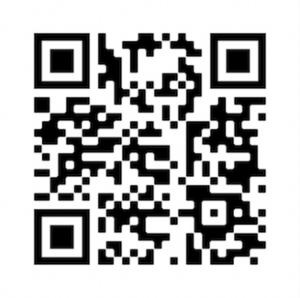Panoramen: Das möglichst nahtlose Zusammenfügen von mehreren Aufnahmen zu einer großen, besonders breiten, besonders hohen oder besonders hochauflösenden Bilddatei.
Panoramen: Das möglichst nahtlose Zusammenfügen von mehreren Aufnahmen zu einer großen, besonders breiten, besonders hohen oder besonders hochauflösenden Bilddatei.
Die Aufnahmetechnik ist aufwendig: Ein Stativ, einen Panoramakopf mit Nodalpunktadapter, eine Rastung alle XX Grad, eine Wasserwaage…
Das ist die Theorie, wenn man dann aber vor einem Panorama steht, hat man in der Regel all das Zeug nicht dabei. In der Praxis hält man die Kamera ruhig, dreht sich nicht zu hektisch und achtet darauf, dass der Horizont auf einer gedachten Linie liegt und genug Überlappung in den Einzelbildern ist. Und die Erwartung ist, dass die Software das schon alles richtet. Tut sie auch erstaunlich gut. Unseren Schnelltest haben wir genau so gemacht: Eine Hauswand, eine Wiese mit Bäumen, drei Fotos. Diese Fotos wählt man aus, ruft im Menü „Foto“ den Befehl „Zusammenfügen zu…/Panorma“ auf.
Der folgende Dialog ist genau so spartanisch wie der HDR-Dialog:

Links erschein nach einiger Zeit die Vorschau, errechnet aus den rechts eingestellten Werten. Das sind recht wenige: Mit der ersten Checkbox überlässt man Lightroom die Auswahl des Verfahrens, mit dem das Panorama gerechnet wird.
Die untere Checkbox sorgt dafür, dass der hier in der Vorschau vorhandene, unregelmäßige weiße Rand schon richtig beschnitten ist. Wählt man „Projektion automatisch auswählen“ ab, kann man mit den Knöpfen die verschiedenen Methoden durchgehen und sich die für die gewünschte Bildwirkung passende auswählen.
Auch hier der Vorteil zu externen Panorama – Programmen: Die erzeugte Datei ist eine große DNG – Datei, d.h. es bleiben alle Bearbeitungen im RAW-Bestand erhalten, man muss das nicht vorher mit den Einzelbildern machen.

Das errechnete Panorama – Bild wird in der Ausgangssammlung und im gleichen Ordner wie die Originalbilder eingeordnet. Man sollte sicherheitshalber die Ausgangsbilder und das Ergebnis als Stack zusammenfügen, findet man nachher besser wieder. Die Panoramas werden von Lightroom mit dem angehängten Begriff „Pano“ versehen, und das elektrisiert den digitalen Ordnungsfanatiker sofort: Einfach eine Smart-Sammlung anlegen, Einstellungen wie unten, und schon werden alle in Lightroom erzeugten Panoramen angezeigt.

Nachtrag: Wer wissen möchte, wie er viele Bilder mit Lightroom im Zugriff haben kann, der sei hiermit auf unseren Artikel dazu verwiesen…